Cara Mengatasi Hasil Print Bergaris
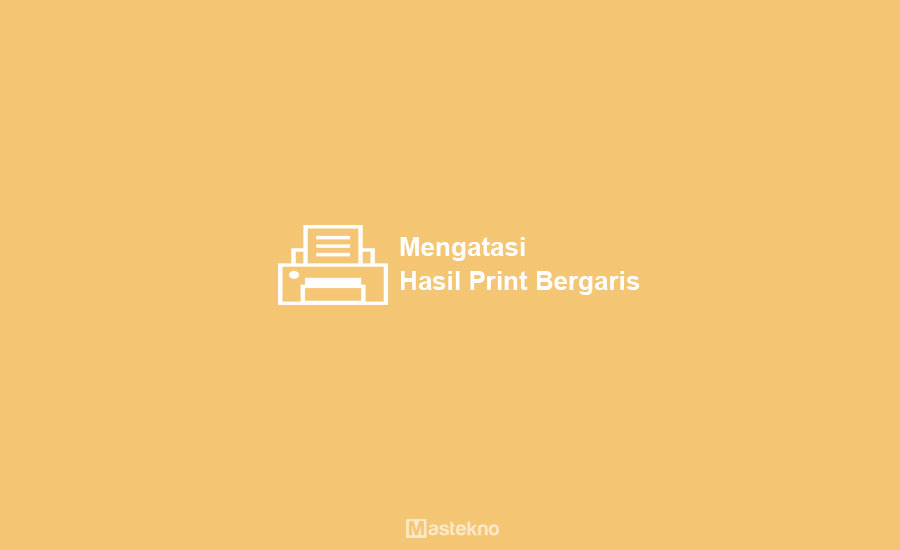
Printer merupakan salah satu hardware pelengkap pada komputer atau PC yang sering kita temui. Fungsi dari printer itu sendiri adalah untuk mencetak berbagai jenis dokumen ke dalam sebuah kertas.
Dan memang di jaman sekarang ini, keberadaan printer menjadi sangat bermanfaat untuk mempermudah pekerjaan kita. Kita bisa scan dokumen printer, membuat berbagai dokumen penting ke dalam sebuah kertas tanpa harus menulisnya secara manual.
Namun seperti barang elektronik pada umumnya, printer tentu kadang suka rewel dan mengalami beberapa masalah. Nah yang akan kita bahas yaitu cara mengatasi hasil print bergaris.
Mungkin yang sering terjadi dan pernah kalian alami adalah ketika hasil cetakan hancur dan memiliki garis-garis di atasnya. Padahal dokumen yang kita cetak bersih dan tidak berisikan garis tersebut.
- Cara Menegatasi Hasil Print Bergaris
- 1. Coba Bersihkan Cartridge
- 2. Ganti Tinta Dalam Cartridge
- 3. Bersihkan Bagian Encoder
- 4. Gunakan Fitur Head Cleaning
- 5. Ubah ke Mode Color Only
- 6. Ubah Kualitas Cetakan Menjadi High
- 7. Periksa Infus Printer
- 8. Ganti Cartride Dengan yang Baru
- 9. Garansikan Jika Masih Berlaku
- 10. Bawa ke Tempat Service
- Kesimpulan
Cara Menegatasi Hasil Print Bergaris
Jadi apakah penyebabnya printer rusak? jangan terlalu cepat menyimpulkan. Silahkan coba beberapa cara mengatasi hasil print bergaris di printer canon, epson, hp dan merk lainya dengan ampuh dari Teknoinside berikut ini.
1. Coba Bersihkan Cartridge

Ini sudah menjadi rahasia umum jika terjadi suatu masalah pada cetakan printer, maka Cartridge lah yang harus dicek terlebih dahulu. Komponen yang satu ini memang sangat vital dan penting terhadap hasil cetakan.
Cobalah kalian periksa pada bagian cartridgenya, lihat apakah ada tinta yang mungkin menggumpal atau semacamnya. Pastikan bahwa komponen ini dapat berfungsi dengan baik agar hasilnya juga baik.
Baca Juga: Cara Reset Printer Canon IP2770.
2. Ganti Tinta Dalam Cartridge

Untuk lebih memastikan bahwa cartridge dapat berfungsi sebagaimana mestinya, cobalah untuk mengganti isi tintanya. Keluarkan dan bersihkan yang lama dan kemudian ganti dengan tinta baru menggunakan suntikan.
Mungkin saja masalah memang ada pada tinta yang sudah tidak bagus. Cara ini terbukti cukup ampuh untuk berbagai masalah pada cetakan printer.
3. Bersihkan Bagian Encoder

Apa sih encoder itu? Coba kalian lihat pada bagian belakang cartridge. Disana ada sebuah komponen yang cukup panjang yang disebur sebagai Encoder.
Benda yang satu ini fungsinya adalah sebagai sensor. Oleh karena itu perannnya sangatlah penting untuk menentukan hasil cetakan printer. Jika sudah lama digunakan, maka encoder juga perlu dibersihkan baik itu dari tinta yang tumpah ataupun debu yang menempel.
4. Gunakan Fitur Head Cleaning
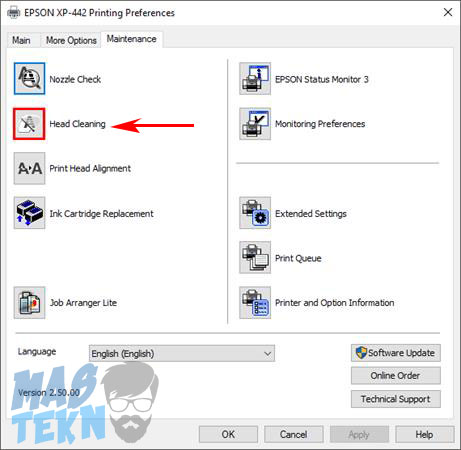
Semakin hari, printer pun juga semakin pintar. Kini mereka juga bisa ‘membersihkan’ diri mereka sendiri. Dalam hal ini kita bisa menggunakan fitur head cleaning yang sudah tersemat di dalamnya.
Silahkan masuk ke Control Panel, pilih Hardware and Sound dan klik Devices and Printers. Disana kalian tinggal memilih fitur Cleaning/Deep Cleaning, silahkan tunggu prosesnya hingga selesai. Biasanya masalah cetakan printer bergaris akan segera teratasi.
Baca Juga: Cara Mengatasi Printer Macet.
5. Ubah ke Mode Color Only
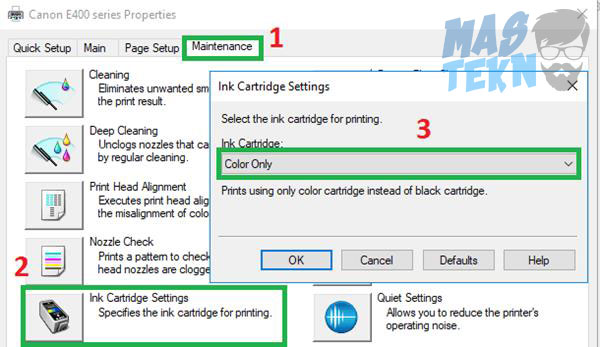
Jika cara diatas masih belum bisa menjadi solusi masalah ini, cobalah yang selanjutnya. Pada software office, silahkan tekan CTRL + P, kemudian masuk ke Properties dan pindah ke tab menu Maintenance.
Selanjutnya pilih pada opsi Ink Cartridge Settings, disana kalian ubah menjadi Color Only lalu OK. Selesai, cobalah untuk melakukan proses pencetakan kembali.
6. Ubah Kualitas Cetakan Menjadi High
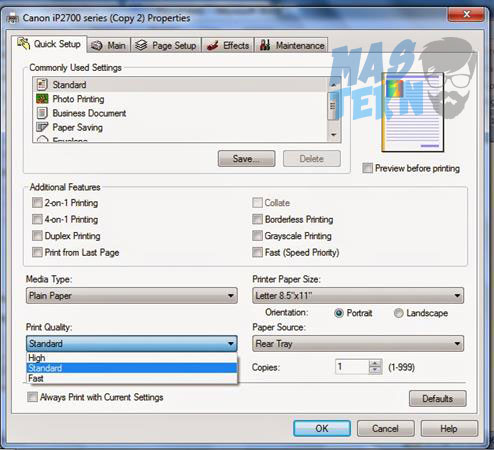
Ketika akan mencetak suatu dokumen, kita bisa memilih kualitas hasilnya. Biasanya secara default akan diatur ke standart. Hal ini dapat memperbaiki print bergaris.
Namun jika mengalami masalah seperti hasil bergaris, cobalah untuk menaikkan kualitasnya menjadi High. Kemungkinan hal ini bisa memperbaiki masalah tersebut, silahkan dicoba sendiri.
7. Periksa Infus Printer

Jika kamu menggunakan printer yang masih memakai sistem printer infus, jangan lupa untuk mengeceknya.
Periksa apakah tinta sudah mengalir dengan baik dan tidak terhambat. Apabila ada sesuatu yang menyebabkan tintanya tidak mengalir dengan baik, maka hasil cetakan printer pun juga akan bermasalah.
8. Ganti Cartride Dengan yang Baru

Komponen yang satu ini memang sangatlah penting namun juga sering bermasalah. Jika ia sudah berumur cukup tua, maka tentu performanya tidaklah sama lagi. Dan ketika printer mulai mengalami banyak masalah, maka dicurigai cartridge yang sudah rusaklah penyebabnya.
Seiring dengan penggunaannya, komponen ini pun akan tiba waktunya untuk diganti dengan yang baru. Jangan terlalu pelit karena hal ini akan membuat printer menjadi lebih awet dan tidak mudah rusak.
9. Garansikan Jika Masih Berlaku

Jika printer yang kalian gunakan masih terbilang baru alias baru beli, cobalah untuk melakukan klaim garansi. Ini akan lebih efisien dan simple terutama jika tidak ingin ribet memperbaikinya.
Kemungkinan memang ada cacat produksi yang mengakibatkan printer tidak dapat mencetak dokumen dengan baik.
10. Bawa ke Tempat Service

Untuk yang terakhir adalah khusus bagi yang sudah mentok tidak tahu apa yang harus dilakukan untuk memperbaikinya. Lebih baik kalian serahkan saja kepada yang lebih ahli.
Disana ada orang-orang yang mengerti dan bisa mencari tahu apa penyebab serta solusi dari masalah ini. Daripada tambah rusak, lebih baik keluarkan sedikit uang.
Kesimpulan
Beberapa langkah diatas bisa kalian coba, jika memang masalah terus berlanjut. Opsi terakhir pada point ke 10 bisa kalian coba dengan memperbaiki ke teknisi yang handal.
Demikian sedikit cara mengatasi hasil cetakan printer yang bergaris. Semoga tutorial diatas bisa membantu dan memberikan solusi hasil print ada garisnya khususnya untuk para pemula. Jika kalian punya saran atau pertanyaan terkait artikel diatas, silahkan berkomentar dibawah.







0 Komentar